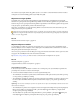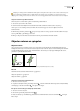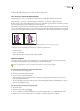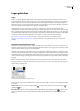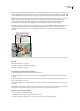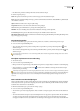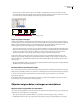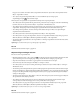Operation Manual
ILLUSTRATOR CS3
Handboek
200
Lagen gebruiken
Lagen
Wanneer u complexe illustraties maakt, kan het een probleem zijn om alle items in het documentvenster in het oog te
houden.Kleineitemsrakenverborgenondergrotere,enhetwordtmoeilijkomillustratiesteselecteren.Lagenbiedeneen
manier om alle items te beheren waaruit de illustraties bestaan. U kunt lagen beschouwen als doorzichtige mappen die
illustratiesbevatten.Alsudemappenherschikt,verandertudestapelvolgordevandeitemsindeillustratie.Ukuntitems
van de ene map naar de andere verplaatsen en submappen in mappen maken.
De lagenstructuur in een document kan zo eenvoudig of complex zijn als u maar wilt. Standaard zijn alle items
ondergebracht in een enkelvoudige hoofdlaag. U kunt echter nieuwe lagen maken en items daar naartoe verplaatsen. Ook
kunt u op elk gewenst moment elementen tussen de lagen verplaatsen. In het deelvenster Lagen kunt u op eenvoudige wijze
weergavekenmerken van illustraties selecteren, verbergen, vergrendelen en wijzigen. Het is zelfs mogelijk om sjabloonlagen
te maken. Deze kunt u gebruiken om illustraties over te trekken en om lagen uit te wisselen met Photoshop.
Op www.adobe.com/go/vid0041_nl vindt u een video over het gebruik van lagen en de isolatiemodus. Op
www.adobe.com/go/learn_ai_tutorials_layers_nl vindt u informatie over het gebruik van lagen voor het maken van
animaties.
Overzicht van het deelvenster Lagen
U gebruikt het deelvenster Lagen (Venster > Lagen) om de objecten in een document weer te geven, te organiseren en te
bewerken. Standaard bevat elk document één laag. Elk document dat u maakt, wordt weergegeven onder die laag. U kunt
echter nieuwe lagen maken en items naar wens herschikken.
Standaard wordt aan elke laag in het deelvenster Lagen een unieke kleur (maximaal negen kleuren) toegekend. De kleur
wordt naast de laagnaam in het deelvenster weergegeven. Dezelfde kleur wordt in het illustratievenster weergegeven in het
omsluitende kader, het pad, de ankerpunten en het middelpunt van een geselecteerd object. U kunt deze kleur gebruiken
om in het deelvenster Lagen snel de laag te vinden die hoort bij een bepaald object. Desgewenst kunt u de kleur van de laag
aanpassen.
Wanneer een item in het deelvenster Lagen andere items bevat, wordt er links van de naam van het item een driehoek
weergegeven. Klik op deze driehoek om de inhoud te verbergen of weer te geven. Als er geen driehoek wordt weergegeven,
bevat het item geen andere items.
Deelvenster Lagen
A. Zichtbaarheid B. Bewerkbaarheid C. Doel D. Selectie
In het deelvenster Lagen staan er kolommen links en rechts van de lijsten. Klik op een kolom om de volgende kenmerken
in te stellen:
Zichtbaarheid Geeft aan of items in de lagen zichtbaar of verborgen (leeg vakje) zijn en of het sjabloonlagen of
omtreklagen zijn.
Bewerkbaarheid Geeft aan of items zijn vergrendeld of ontgrendeld. Het vergrendelingspictogram geeft aan dat het
item is vergrendeld en niet kan worden bewerkt. Een leeg vakje geeft aan dat het item is ontgrendeld en kan worden
bewerkt.
A B C D